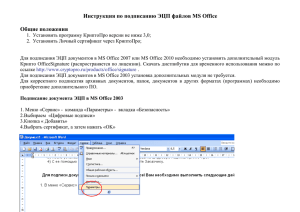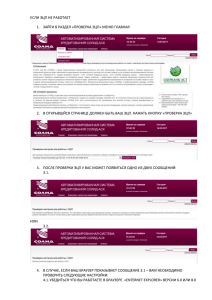Инструкция - ООО "
advertisement
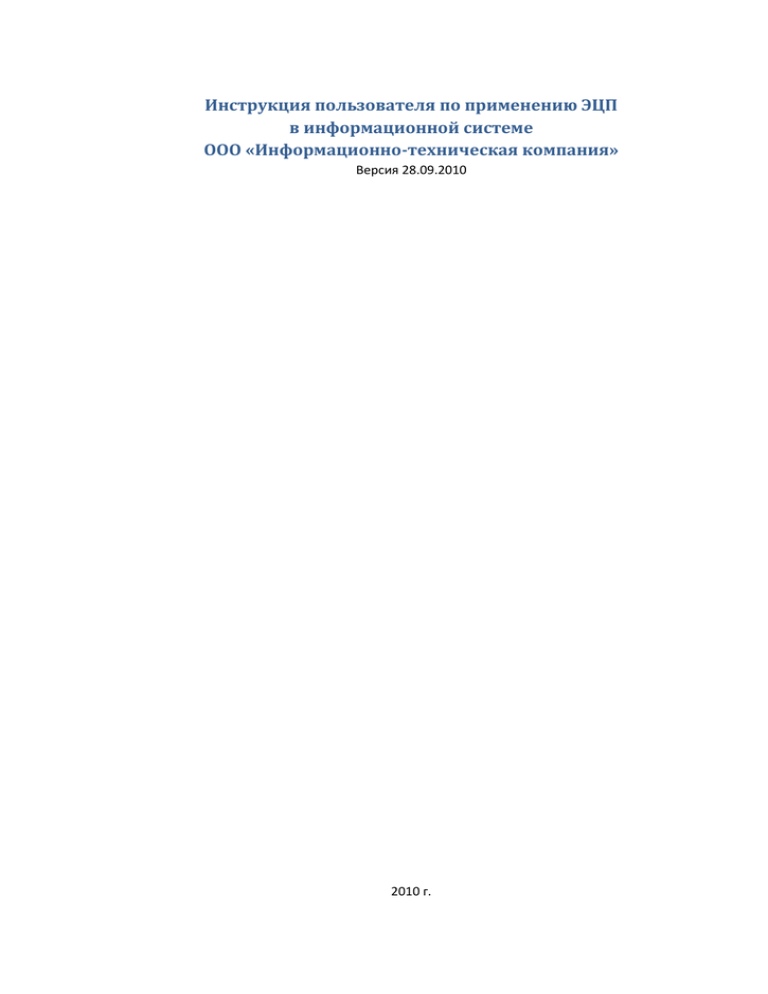
Инструкция пользователя по применению ЭЦП в информационной системе ООО «Информационно-техническая компания» Версия 28.09.2010 2010 г. Оглавление Инструкция пользователя по применению ЭЦП в информационной системе ООО «Информационно-техническая компания» .............................................................................................. 1 Общие сведения об ЭЦП ......................................................................................................................... 3 Работа со Смарт-картой .......................................................................................................................... 3 Подписание документов Microsoft Office ...........................................................................................10 Подписание документов ПУД................................................................................................................. 3 Подписание договоров СТД ................................................................................................................... 8 Общие сведения об ЭЦП ЭЦП – это реквизит электронного документа, предназначенный для защиты данного электронного документа от подделки, полученный в результате криптографического преобразования информации с использованием закрытого ключа электронной цифровой подписи и позволяющий идентифицировать владельца сертификата ключа подписи, а также установить отсутствие искажения информации в электронном документе Цифровая подпись предназначена для аутентификации лица, подписавшего электронный документ. Кроме этого, использование цифровой подписи позволяет осуществить: Контроль целостности передаваемого документа: при любом случайном или преднамеренном изменении документа подпись станет недействительной, потому что вычислена она на основании исходного состояния документа и соответствует лишь ему. Защиту от изменений (подделки) документа: гарантия выявления подделки при контроле целостности делает подделывание нецелесообразным в большинстве случаев. Невозможность отказа от авторства. Так как создать корректную подпись можно, лишь зная закрытый ключ, а он должен быть известен только владельцу, то владелец не может отказаться от своей подписи под документом. Доказательное подтверждение авторства документа: Так как создать корректную подпись можно, лишь зная закрытый ключ, а он должен быть известен только владельцу, то владелец пары ключей может доказать своё авторство подписи под документом. В зависимости от деталей определения документа могут быть подписаны такие поля, как «автор», «внесённые изменения», «метка времени» и т. д. Работа со Смарт-картой Рекомендации по подготовке документов для подписания. Если документ будет подписываться в рамках СЭД в базах ПУД, Договоры, то необходимо сохранить файл в формате PDF. В Microsoft Office 2007 для этого необходимо в меню файл, выбрать пункт «сохранить как..». Далее выбрать PDF или XPS. В Microsoft Office 2010 для этого нужно выбрать мею «Файл» - «Сохранить как» В диалоговом окне выбрать формат файла «PDF». Подписание документов ПУД В СЭД в базе «Первичные учетные документы», добавлена возможность подписывать вложенные файлы. При согласовании документа, перед нажатием кнопки «Согласовать», нужно подписать ЭЦП вложенные файлы ПУД. После чего можно согласовать документ. Для подписания документа необходимо нажать кнопку «Добавить ЭЦП к XLS, PDF файлам в содержании первичного учетного документа», «Если доступна кнопка «Добавить ЭЦП к файлам …» (вместо … список имен файлов с подписями), значит, документ уже подписан кем-то, и ставится вторая подпись, и нужно нажать «Добавить ЭЦП к файлам….». При нажатии на кнопку, выйдет форма выбора файла для подписания, если ПУД содержит несколько файлов. Подписывать можно файлы формата Excel при наличии установленного Microsoft Office, версии не ниже 2007, а также PDF файлов (требуется .Net версии 4) После выбора файла и нажмите на кнопку «ОК». Если файл вложения имеет формат Microsoft Office , ту будет предложено указать цель подписания документа, которую можно оставить незаполненной. По кнопке «Изменить», можно выбрать доступный сертификат, если отображается старый сертификат или сертификат, не выданный ООО «Экспертиза» (EXP-CA). При нажатии на кнопку «Изменить», появится диалоговое окно, по которому можно определить издателя сертификата, сроки действия сертификатов. Для работы в информационной системе ООО «ИТК» необходим сертификат выданный издателем «EXP-CA». Если выбран корректный сертификат, можно нажать на кнопку «Подписать». Если смарт-карта установлена в считыватель смарт-карт, то появится диалоговое окно для ввода ПИН-кода. После ввода ПИН-кода в поле «Пароль», можно нажать кнопку «ENTER» или «ОК». Если подписанный документ имеет формат PDF Проверить подписи можно, открыв PDF-файл с подписями (из раздела «Подписанные документы» договора): Если документ формата Microsoft Office, то после подписания ЭЦП, документ перейдет в режим «Только для чтения» и появится значок означающий наличие ЭЦП в документе. После нажатия на данный значок, в правой части появится окно подписей. Если подписи действительны на документе они будут расположены под надписью «Действительные подписи» Можно посмотреть состав подписи Данный документ подписан одной подписью, Михайловым С.А., ЭЦП выдана удостоверяющим центром EXP-CA (ООО «Экспертиза»). Подписание договоров СТД Принцип подписания вложений в документах в базе «Договоры СТД» сходен с подписанием вложений документов в базе первичных учетных документов. Рассмотрим подписание вложений в договоре на основе СТД. Документ договора имеет 2 основные секции: «Печатная форма договора» и «Приложения к договору». Вложения в формате PDF в данных секциях могут быть подписаны путем нажатия кнопки «Добавить ЭЦП к PDF документам в секциях “Печатная форма договора», «Приложение к договору»». При нажатии данной кнопки будут проанализированы вложения в данных секциях и (в данном примере) будет выведено окно выбора подписываемого файла: Будет запущена консольная программа: И выведено окошко ввода ПИН-кода Программа Lotus будет заблокирована (войдет в режим ожидания подписи PDF-документа) После ввода пароля PDF-документ будет подписан и вложен в документ договора в Lotus-е, также будет доступна информация о подписавшем вложение: Добавим ранее неподписанное вложение из договора (аналогичным описанному выше образу) и рассмотрим, как изменилась информация о подписанных вложениях: Теперь в разделе подписанных документов находятся 2 файла, среди подписей – две таблички, над которыми указаны имена файлов. Теперь предположим, что нужно повторно подписать уже подписанное кем-либо вложение, для этого нужно нажать кнопку: Дальнейшие действия аналогичны – выбрать из списка нужный документ (если подписанных документов более одного), ввести ПИН-код. После чего в информации о подписях к документу появится: Проверить подписи можно, открыв PDF-файл с подписями (из раздела «Подписанные документы» договора): Помимо договоров СТД также могут быть подписаны PDF-документы спецификаций в этой же базе. Различия незначительные: т.к. в спецификации может быть подписана только печатная форма спецификации, то для добавления новой подписи требуется нажать «Добавить ЭЦП к файлу в секции «Печатная форма (PDF)», для повторной подписи предназначена кнопка «Добавить еще одну подпись ЭЦП» Подписание документов Microsoft Office При наличии сертификата ЭЦП можно подписывать любой «офисный» документ. Внимание!!! Перед установкой ЭЦП необходимо сохранить документ. Для этого необходимо вызвать меню «Файл» (В Microsoft Office 2007 – это круглая кнопка в левом верхнем углу с изображением логотипа Microsoft Office), выбрать меню «Подготовить» и «Добавить цифровую подпись». Далее Microsoft Office предложить указать цель подписания документа, которую можно оставить пустой. Так же по кнопке «Изменить», можно выбрать доступный сертификат, если отображается старый сертификат или сертификат, не выданный ООО «Экспертиза» (EXP-CA). При нажатии на кнопку «Изменить», появится диалоговое окно, по которому можно определить издателя сертификата, сроки действия сертификатов. Для работы в информационной системе ООО «ИТК» необходим сертификат выданный издателем «EXP-CA». Если выбран корректный сертификат, можно нажать на кнопку «Подписать». Если смарт-карта установлена в считыватель смарт-карт, то появится диалоговое окно для ввода ПИН-кода. После ввода ПИН-кода в поле «Пароль», можно нажать кнопку «ENTER» или «ОК». После подписания ЭЦП, документ перейдет в область подписанных документов. Под областью подписанных документов, отображается список тех, кто подписал данные файлы. Открыв файл, можно просмотреть информацию о действительности подписей. После нажатия на данный значок, в правой части появится окно подписей. Если подписи действительны на документе они будут расположены под надписью «Действительные подписи» Можно посмотреть состав подписи Данный документ подписан одной подписью, Михайловым С.А., ЭЦП выдана удостоверяющим центром EXP-CA (ООО «Экспертиза»).